Seuraa sovelluksen virrankäyttöä Windows 10 Task Manager -sovelluksessa

Windows 10 1809 sisältää pari uutta näyttöä, jotka auttavat seuraamaan kannettavan tietokoneesi akkuvirran käyttöä sovelluksenkohtaisella energiankulutuksella.
Kun olet aina liikkeellä ja työskentelet omallasikannettava tietokone, virranhallinta on tärkeää. Ja etsit aina tapoja saada mahdollisimman paljon akun käyttöikää. Windows 10 kehittyy edelleen ja tarjoaa jatkuvasti uusia ja parempia virranhallintatyökaluja. Asetukset-sovelluksessa on enemmän virranhallintavaihtoehtoja, yhden napsautuksen painike Akun säästäjä -ominaisuuden käyttöönottamiseksi, ja lokakuun 2018 päivityksessä (rakenna 1809) se sisältää myös uuden tavan valvoa sovelluksen virrankulutusta Task Manager -sovelluksessa.
Virrankäyttö Windows 10 Task Manager
Uuden ominaisuuden avulla voit katsellanykyinen virrankulutus sovellusta kohden. Sen lisäksi, että seurataan järjestelmäresursseja, sovellus vie aikaa. Esimerkiksi, se käyttää levyn, prosessorin ja grafiikan käyttöä kussakin sovelluksessa ja prosesseissa järjestelmän kokonaisenergian vaikutuksen laskemiseen.
Avaa sovellusten virranhallinta seurataksesi sovellusten virrankulutusta. Napsauta hiiren kakkospainikkeella tehtäväpalkkia ja valitse Tehtävienhallinta tai napsauta Windows-näppäintä ja tyyppi: tehtäväjohtaja ja paina Enter. Kun se on käynnistynyt, napsauta Prosessit-välilehteä ja sinun pitäisi nähdä pari uutta saraketta, joissa on merkintä “Virrankulutus”Ja“Virrankulutuksen trendi”.
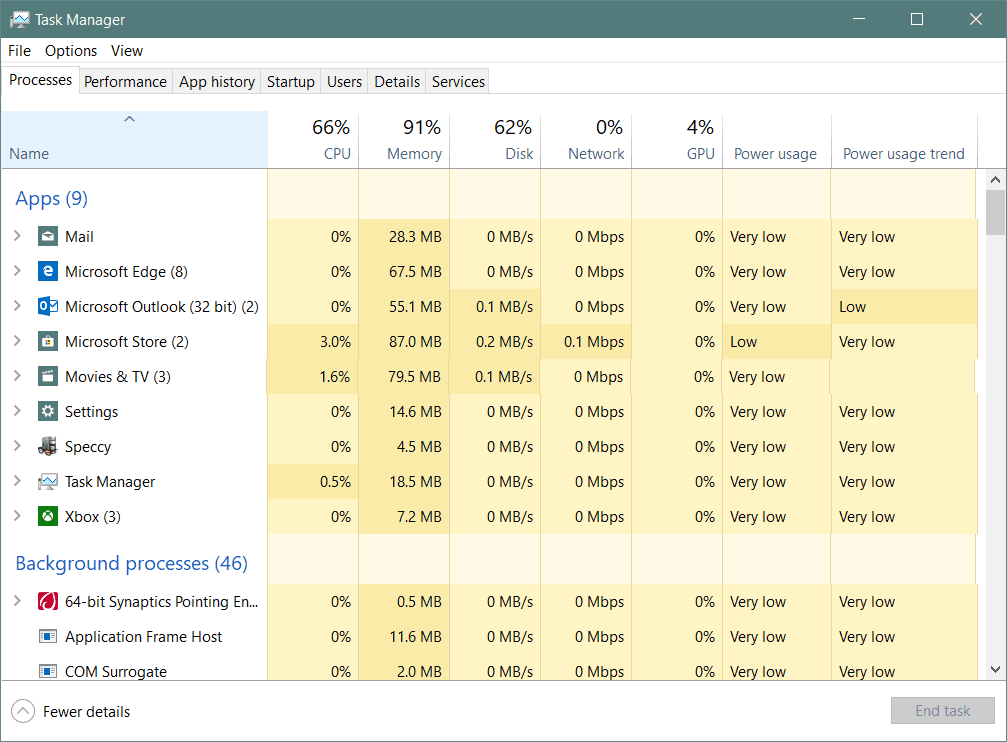
Ja Virrankulutus -sarakkeessa näkyy, kuinka paljon virtaa sovellus tai palvelu kuluttaa reaaliajassa. Virrankulutuksen trendi -sarakkeessa näkyy sovelluksen tai prosessin käyttämä virrankulutus kahden minuutin välein.
Jos et näe vain kahta uutta sarakettatäytyy lisätä ne. Voit tehdä sen napsauttamalla hiiren kakkospainikkeella mitä tahansa sarakkeen otsikkoa ja valitsemalla vaihtoehdot ”Virrankäyttö” ja “Virrankäytön trendi”. Tietysti voit siirtää sarakkeita missä tahansa järjestyksessä, jossa haluat niiden näkyvän, kun käynnistät tehtävähallinnan. Ja kuten muut sarakkeet, sinun täytyy vain napsauttaa niitä lajitellaksesi matalasta korkeaan tai korkeasta matalaan.
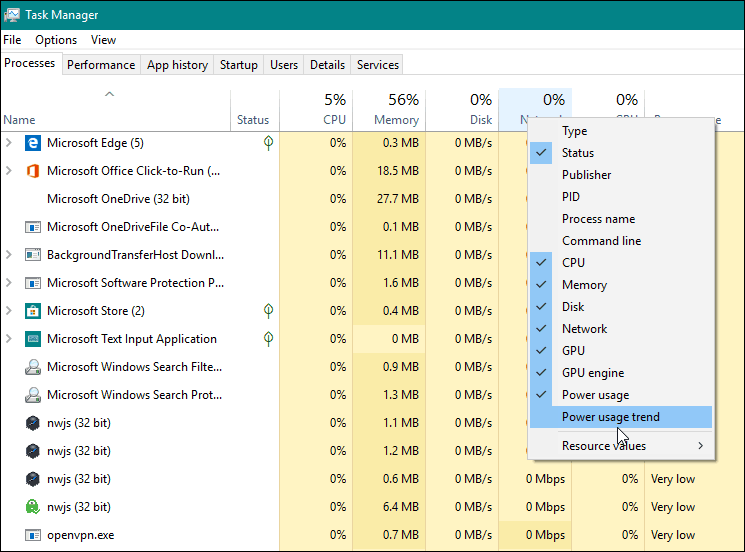
Muista nyt, että tämä seuraa prosessejasekä sovelluksia ja joitain prosesseja, joita et voi poistaa käytöstä. Tyypillisesti huomaat, että eniten virtaa käyttävät sovellukset ovat tavallisia grafiikkaintensiivisiä epäiltyjä, kuten pelit ja valokuvien käsittelysovellukset. Se on kuitenkin hyvä työkalu, jos saatat löytää jotain, mitä et odottanut käyttävän niin paljon energiaa. Sitten voit tappaa loukkaavan sovelluksen tai käyttää sitä säästeliäästi koko päivän.
Joten tärkeiden Windows 10 1809: n huomattavien uusien ominaisuuksien lisäksi tämä yksinkertainen virranvalvontaominaisuus auttaa hallitsemaan akun yleistä suorituskykyä ja auttaa sinua saamaan tietokoneesi läpi päivän.
Kysymyksiä? Kommentteja? Ole hyvä ja käytä ilmaista yhteisökeskustelukeskustamme.










Jätä kommentti